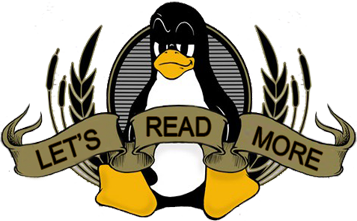Distro Linux (singkatan dari distribusi Linux) adalah sebutan untuk sistem operasi komputer dan aplikasinya, merupakan keluarga Unix yang menggunakan kernel Linux. Distribusi Linux bisa berupa perangkat lunak bebas dan bisa juga berupa perangkat lunak komersial seperti Red Hat Enterprise, SuSE, dan lain-lain. Ada banyak distribusi atau distro Linux yang telah muncul. Beberapa bertahan dan besar, bahkan sampai menghasilkan distro turunan, contohnya adalah Distro Debian GNU/Linux. Distro ini telah menghasilkan puluhan distro anak, antara lain Ubuntu, Knoppix, Xandros, DSL, dan sebagainya.
Untuk mendapatkan distro linux, anda dapat mendownloadnya langsung dari situs distributor distro bersangkutan, atau membelinya dari penjual lokal.
Terdapat banyak distribusi Linux (lebih dikenali sebagai distro) yang dibuat oleh individu, grup, atau lembaga lain. Masing-masing disertakan dengan program sistem dan program aplikasi tambahan, di samping menyertakan suatu program yang memasang keseluruhan sistem di komputer (installer program).
Inti di setiap distribusi Linux adalah kernel, koleksi program dari proyek GNU (atau proyek lain), cangkang (shell), dan aturcara utilitas seperti pustaka (libraries), kompilator, dan penyunting (editor). Kebanyakan sistem juga menyertakan aturcara dan utilitas yang bukan-GNU. Bagaimanapun, utilitas tersebut dapat dipisahkan dan sistem ala UNIX masih tersedia. Beberapa contoh adalah aturcara dan utiliti dari BSD dan sistem grafik-X (X-Window System). X menyediakan antarmuka grafis (GUI) yang umum untuk Linux.
Distribusi-distribusi Linux dapat dikategorikan berdasarkan sistem manajemen paket, bebas dan tidak, tujuan pembuatan, perangkat lunak dasar yang digunakan, dan lain sebagainya.
Distribusi bebas berbasis Debian :
- 64Studio
- Adamantix
- Amber Linux
- BeatrIX
- Bonzai Linux
- Debian
- Debian-BR-CDD
- DeveLinux
- Dreamlinux
- Elive
- Finnix
- GenieOS
- Gnoppix
- gOS linux
- Guadalinex
- Hiweed
- Kalango
- Kanotix
- Knoppix
- Kuliax (sebuah distro Linux yang dikembangkan Indonesia)
- Kurumin
- LinEx
- Loco Linux
- MeNTOPPIX
- Morphix
- NepaLinux
- PingOO
- Skolelinux
- Sun Wah RAYS LX
- Symphony OS
- Ubuntu
- BlankOn Linux (sebuah distro Linux yang dikembangkan Indonesia)
- Dewalinux (sebuah distro Linux yang dikembangkan Indonesia)
- Briker (sebuah distro Linux yang dikembangkan Indonesia)
- Edubuntu
- Kubuntu
- Xubuntu
- De2
- Xandros
- Zen Linux
Distribusi berbasiskan RPM :
- aLinux
- ALT Linux
- Annvix
- Ark Linux
- ASPLinux
- Aurox
- Berry Linux
- BLAG Linux and GNU
- BlankOn versi pertama (sebuah distro Linux yang dikembangkan Indonesia)
- Caixa Mágica
- cAos Linux
- CentOS
- Cobind
- Conectiva
- EduLinux
- Engarde Secure Linux
- Fox Linux
- IGOS Nusantara (sebuah distro linux yang dikembangkan Indonesia)
- Linux Mobile System
- Magic Linux
- Mandriva Linux (dahulu bernama Mandrake Linux)
- NOPPENLINUX
- PCLinuxOS
- PCQLinux2005
- PLD Linux Distribution
- QiLinux
- Red Hat Linux
- Fedora Core
- Red Flag Linux
- Scientific Linux
- Vine Linux
- White Box Enterprise Linux
- Yellow Dog Linux
- Sesco Linux: A secure Linux distribution, solely recompiled from the source distributed under GPL by Sesco information Systems Inc., (in RPM-based distributions).
- SUSE Linux
- Tinfoil Hat Linux
- Trustix
- Ulteo
- YOPER (“Your Operating System”)
Distribusi bebas berbasis Slackware:
- AliXe
- Austrumi
- BackTrack (versi 1-3, untuk versi 4 menggunakan engine ubuntu 8)
- Bluewhite64 Linux
- CD Forum Linux (sebuah distro Linux yang dikembangkan Indonesia)
- College Linux
- Cytrun Linux
- DARKSTAR
- DeepStyle
- easys GNU/Linux
- Frugalware
- Hardened Linux
- Kate OS
- MooLux
- Plamo Linux
- SLAX
- Sauver
- Singkong Linux (sebuah distro Linux yang dikembangkan Indonesia)
- Slackintosh
- Slackware
- Slamd64
- Splack Linux
- targeT Linux (sebuah distro Linux yang dikembangkan Indonesia)
- TopologiLinux
- Truva Linux
- Ultima Linux
- Vector Linux
- Wolvix
- 0×7F GNU/Linux
- ZenCafe Linux (sebuah distro Linux yang dikembangkan Indonesia)
- Zenwalk Linux (dulu MiniSlack)
Distribusi bebas berbasis lainnya :
Distribusi-distribusi Linux berikut ini memakai sistem manajemen paket sendiri, gabungan atau tidak sama sekali
- Arch Linux (dengan sistem manajemen paket Pacman)
- Coyote Linux (distro Router/firewall)
- CRUX (menggunakan manajemen paket berbasis tar.gz yang sederhana, BSD-style initscripts)
- DD-WRT (embedded firewall)
- DeLi Linux (kombinasi Slackware dan CRUX)
- Devil-Linux (distro firewall/router/server)
- DSLinux (Linux untuk Nintendo DS)
- dyne:bolic (instalasi software baru cukup dengan menyalin [copy] ke direktori tertentu)
- Familiar Linux (distro untuk iPAQ handhelds)
- Fli4l (distro yang muat dalam satu floppy disk)
- Foresight Linux (menggunakan sistem manajemen paket Conary)
- FREESCO (router)
- GeeXboX (media center)
- GoboLinux (manajemen paket sendiri yang menggunakan symlink)
- Hikarunix (distro khusus untuk main Go)
- IPCop (distro Router/firewall)
- iPodLinux (linux untuk Apple iPod berbasis µCLinux kernel)
- Jlime (distro untuk HP Jornada 6xx dan 7xx dan NEC MobilePro 900(c) handhelds)
- Lunar Linux (distro berbasis source code)
- MCC Interim Linux (mungkin ini distro Linux pertama; dibuat oleh Manchester Computing Centre di bulan February 1992)
- MkLinux distro untuk PowerPC, menjalankan Linux kernel sebagai server di atas Mach microkernel)
- Mobilinux (buatan Montavista untuk smartphones)
- MontaVista Linux (embedded systems distro buatan MontaVista Software)
- NASLite (distro floppy-disk untuk menjalankan perangkat Network Attached Storage / NAS)
- Nitix (autonomic server buatan Net Integration Technologies Inc.)
- OpenWrt (embedded firewall)
- Pardus (buatan Turki; menggunakan sistem manajemen paket PISI, dan COMAR configuration framework)
- PS2 Linux (distro Sony Computer Entertainment unuk PlayStation 2 video game console)
- Puppy Linux (sistem manajemen paket PetGet dan DotPup; tapi mulai versi 3 juga bisa menggunakan paket Slackware)
- Rocks Cluster Distribution (untuk computer cluster = gabungan beberapa komputer menjadi satu super komputer)
- rPath (menggunakan sistem manajemen paket Conary)
- Sentry Firewall (firewall, server sistem)
- SliTaz GNU/Linux
- Smallfoot
- SmoothWall (router/firewall)
- Softlanding Linux System (salah satu distro tertua, dibangun tahun 1992-1994; basis awal Slackware)
- Sorcerer (berbasis source code)
- Source Mage GNU/Linux (berbasis source code)
- Tinfoil Hat Linux (distro floppy-disk)
- tomsrtbt (root boot disk)